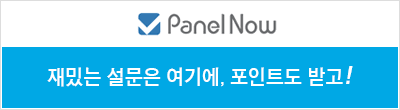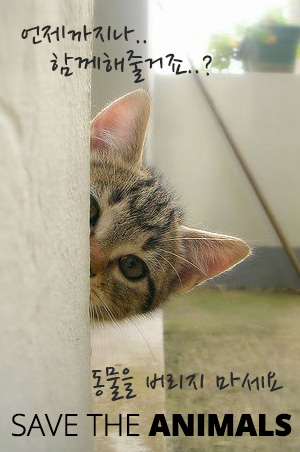레고 LDD 파일을 렌더링 하기
■ 놀이/■ 작업 2016. 8. 5. 11:18
아래의 글은 LDD 프로그램으로 작업한 내용물에 사실감을 주기위한 렌더링 작업의 기초 설명입니다.
가장 필수적인 LDD 프로그램을 다운로드 합니다.
LDD (LEGO Digital Designer)
다운로드 페이지 http://ldd.lego.com/ko-kr/
먼저 LDD로 디자인 작업을 하고 Converter 로 변환 후 POV-Ray 렌더링의 순서로 작업 진행을 합니다.
▼ 아래는 LDD 프로그램 내 ViewMode (위)와 렌더링한 결과물. (아래)
작업하는 컴퓨터사양에 따라 다르겠지만 GTX 550Ti 에서 2시간정도 걸렸습니다.
확실히 효과는 좋습니다.
LDD로 작업한 브릭수가 많거나 특히 투명브릭의 종류와 양이 많을경우 시간이 꽤 소비 됩니다.
LDD 렌더링을 위해서는 필수 프로그램 두가지가 필요한데
하나는 LDD 파일을 렌더링할 수있느 파일로 변환시켜주는 LDD to POV-Ray Converter 프로그램이고
다운로드 페이지 http://ldd2povray.lddtools.com
다른 하나는 pov 파일을 렌더링해주는 렌더링 툴입니다.
다운로드 페이지 http://www.povray.org/
각자 사양에 맞게 32bit나 64bit로 받아서 설치하고 제부팅 후 렌더링을 위한 기본 세팅을 해주면 됩니다.
- LDD to POV-Ray Converter 세팅 -
db.lif location : C:\Users\ 개인별 PC명 \AppData\Roaming\LEGO Company\LEGO Digital Designer
Output path for includes : C:\Program Files\LDD Tools\LDD to POV-Ray Converter\%ProgramFiles%\LDD Tools\LDD To POV-Ray Converter\LDDIncludes
그리고 위에 Pov-Ray include path 안에 \\.\LDDIncludes 를 긁어서 복사합니다.
- Pov-Ray 세팅 -
상단의 tools 를클릭하고 edit master povray.ini 파일을 오픈합니다.
오픈한 ini 파일 최하단에 위에서 복사한 문장을 붙여넣기로 위 그림처럼 작성해 주면 됩니다.
자 이제 설정작업이 끝났다면 LDD to POV-Ray Converter 를 실행하고 아래 그림처럼 LDD 파일을 찾아서 변환작업을 합니다.
변환이 완료되면 몇개의 확인메세지가 뜨고 Pov-Ray 툴이 자동으로 실행됩니다.
혹시 자동실행이 안되면 변환된 .pov 파일을 클릭하거나 프로그램을 수동실행 하면 자동으로 연동됩니다.
그리고 툴 상단의 run 버튼으로 렌더링을 돌려놓고 기다리면 png 파일로 렌더링이 완료 됩니다.
어렵지 않습니다.
천천히 따라하시면 됩니다.
렌더링 프로그램이 다 그렇듯 인내와 끈기가 필요한 작업입니다.
이 포스트가 도움이 되셨다면 아래 하트 한번 꾸~욱~ 부탁드립니다!
'■ 놀이 > ■ 작업' 카테고리의 다른 글
| 이케아 이바르 선반과 디오데르 조명 조합 (IKEA IVAR + DIODER) (2) | 2017.05.26 |
|---|---|
| 레고 10246 탐정사무소 (+ LED 라이트업) (0) | 2017.05.01 |
| 레고 21303 월e (WALL-E) 구동 개조 (2) | 2017.04.28 |
| 레고 79003 호빗:뜻밖의 만남 (+ LED 라이트업) (6) | 2016.10.25 |
| 레고 76031 헐크버스터 리뉴얼 (0) | 2016.08.08 |